素敵な披露宴入場を演出するために「オープニングムービーを自作したい!」「でも作り方がわからない!」と困っている人も多いのではないでしょうか。
オープニングムービーには固定された形がないので自由度が高く、結婚式で流すほかのムービーより時間も短めなので、初心者でもチャレンジしやすいですよ。
手作りに必要なものや構成例など、オープニングムービーに関する情報を次のようにまとめます。
おすすめのアプリやソフト・先輩カップルのアイデア例も紹介するので、具体的なムービーを想像できていない人も参考にしてくださいね。
結婚式のオープニングムービーを自作|iPhoneアプリ3選
パソコン作業よりもスマホで簡単にオープニングムービーを作りたい人もいることでしょう。
おすすめのiPhoneアプリを紹介しますのでムービーの自作に役立ててくださいね。
Android版があるアプリもあるので、キャリア問わず参考になるはずですよ。
①iMovie
引用元:「iMovie」をApp Storeで – Appストア
| 対応OS | iOS |
|---|---|
| 価格 | 無料 |
| 特徴 | ・操作が簡単 ・トランジションやテキストの自由度は低い |
iMovieはiPhoneやiPadで使えるアプリで、機種によっては購入時から内蔵されています。
ムービー、ストリートボード、マジックムービーの3つのプロジェクトが用意されており、どの程度の編集を加えたいかによって選択が可能です。
ただ、どのパターンでも文字(テキスト)の大きさや挿入位置を変えられないため、凝った演出をしたければ改行を駆使する・ほかの描画ツールで文字列だけ作成するなどの工夫が必要です。

簡単でシンプルなムービーでよければ、コメントだけの画像を作成する・手書きコメントを持った写真を使うなどの工夫次第で、ストリートボードに素材をはめ込むだけでも作れますよ!
②VivaVideo
引用元:「VivaVideo-動画編集&動画作成&動画加工」をApp Storeで – Appストア
| 対応OS | iOS、Android |
|---|---|
| 価格 | 無料 (アプリ内課金あり、有料版あり) |
| 特徴 | ・テーマごとのテンプレートがある ・内臓されているBGMが豊富 ・無料版は動画にロゴが入る |
VivaVideoはiPhoneだけでなくAndroid版のアプリもあります。
1枚の写真をおしゃれに編集するテンプレートや、素材同士のつなぎ部分を演出するトランジションの種類も豊富なので、プロが作ったような本格的な動画を作れますよ。
キラキラやハート・カウントダウンのような、オープニングムービーにぴったりのエフェクトがあるのも嬉しいところです。
ただ、テンプレやエフェクトはすべてフリーではなく有料会員専用のものもあるので、注意してくださいね。
③VLLO(ブロ)
引用元:「VLLO – 直観的な動画編集アプリ」をApp Storeで – Appストア
| 対応OS | iOS、Android |
|---|---|
| 価格 | 無料 (アプリ内課金あり、有料版有り) |
| 特徴 | ・操作が簡単 ・無料版でもロゴが入らない ・著作権フリーで使えるBGMが豊富 |
多くの無料アプリで画面にロゴが表示される中、VLLOでは一切ないのが大きな特徴です。
テキストの色や大きさのほか角度も変えられるので、メッセージやコメントの挿入が自由に楽しめますよ。
ステッカーやスタンプも豊富なので、難しい編集をしたかのようなムービーを簡単に作れるのも嬉しいポイントです。
結婚式のオープニングムービーを自作【作り方】
結婚式のオープニングムービーをパソコンで自作するなら、次のような3ステップを踏みましょう。
それぞれに詳しく解説し、おすすめの編集ソフトも紹介しますね。
手順を確認しながら、準備を進めましょう。
STEP①素材を用意する
ムービーを作成するためには、まず素材を用意しなければなりません。
素材は写真や動画がメインとなりますが、メッセージを入力した画像を使うこともあります。

文字列だけであれば、WordやExcel・メモ機能でも作れますね。イメージ映像と文字だけ・写真なしのムービーもありますよ!
写真や動画といった視覚的な素材と合わせて、ムービーそして会場の雰囲気を作り上げるBGMも準備しましょう。
写真を用意する
どのようなムービーを作るかによって必要な写真の数には差がありますが、おおよその目安は次の通りです。
▼オープニングムービー作成に必要な写真の枚数
| ムービーのタイプ | 写真枚数 |
|---|---|
| シンプル | 4,5枚~10枚程度 |
| 写真をたくさん使いたい (ゲスト紹介など) |
20枚程度 |
| コマ撮り動画 | 数百枚 |
思い出の写真でも作れますが、オープニングムービー用に新たに写真を撮影する場合は、早めに準備を始めなければなりません。
どんなイメージの動画にしたいのか、どんな写真が必要なのかをふたりでしっかり話し合いましょう。
曲を決める
披露宴で自作したDVD類を上映する場合、BGMの選択には注意が必要です。
▼自作DVDに使えるBGM
| 著作権フリーの楽曲 | 問題なく使える |
|---|---|
| 市販の楽曲 | ISUM楽曲データベースにあるものを選ぶ ※式場からISUMへの利用申請が必要 |
ISUM(アイサム)は、結婚式や披露宴で市販音源をコピーして使う(オープニングムービーを作って上映する、披露宴で流すBGMをまとめた思い出CDを作るなど)際の、著作権関連の手続きを請け負う機関です。
オープニングに限らずプロフィール・余興などでBGM付きの動画を作成して上映したい場合は、ISUMの楽曲データベースに登録されている中から音楽を選ぶといいでしょう。

ISUMへの利用申請は個人ではなくブライダル事業者がおこないます。まずは式場担当者にISUMに登録しているかどうかを確認しましょう。
STEP②構成を決める
オープニングムービーはプロフィールムービーやエンドロールに比べると新しく、定番の形や決まった構成があまりない演出です。
そのため自由度が高く、アイデア次第でいろんな動画を作れます。

「オープニング」という場面に合わせたおすすめの演出はありますよ♪
オープニングムービーの時間はどれくらい?
オープニングムービーは披露宴の開始直前に上映するので、長い時間の映像は好まれません。
新郎新婦入場につなげる一連の演出として、コンパクトに収めるようにしましょう。
ゲストの期待が膨らんだところで入場を迎えられるよう、1~2分程度の動画がおすすめです。
オープニングムービーに入れるコメントを考える
オープニングムービーにはさまざまなパターンが考えられますが、冒頭と締めにコメントを入れるといいでしょう。
構成のアイデアも含めて一覧表にまとめます。
▼オープニングムービーのコメントと構成案
| 冒頭 | ・本日は私たちの結婚式にお越しくださりありがとうございます ・お世話になっている皆様に感謝の気持ちを伝えるために 今日の披露宴を準備してきました ・皆様どうぞ楽しんでください |
|---|---|
| 構成案 | ・新郎新婦のプロフィール紹介 ・なれそめ紹介 ・新郎新婦入場までのカウントダウン ⇒全体を通して、最後だけなど ・主賓、余興者などをお願いしているゲストの紹介 ・前撮り写真や動画を使う ⇒お仕度風景、入場前の新郎新婦を追いかけるリアルタイム映像風に ・「お酒はフリードリンクだよ」「会場内は禁煙」など、開演前のお願い |
| 締め | ・それでは扉にご注目ください ・皆様カメラのご用意はできていますか? ・今日はよろしくお願いします |
動画の構成が決まったら、いよいよ編集ソフトで作りましょう。
STEP③編集ソフトで作る
ムービー作成はアプリでも可能ですが、パソコンの方が操作しやすい人や内蔵されているソフトを使いたい人もいることでしょう。
無料・有料や加工の種類、動画編集以外の機能の付属など、ソフトやアプリによって機能はさまざまなので、理解してから使い始めるといいですね。
動画編集ソフトの選び方
動画編集ソフトはたくさんあり、価格も機能もさまざまです。
有料の方が演出が多く凝ったムービーを作れる傾向にありますが、初心者には使いにかったり動画の構成によってはシンプルな演出で十分だったりする場合もあります。
▼おすすめの動画編集ソフト・DVDへの書き出しソフト
| 無料 | Microsoftフォト |
|---|---|
| Open Shot | |
| 無料版・有料版あり | パワーポイント |
| Power Director | |
| Filmora | |
| DVDへの書き出しソフト | DVDFab |
自分に合うものを探してくださいね。
オープニングムービーの自作|動画編集ソフト【無料&有料】
オープニングムービー作成におすすめの動画編集ソフトを5つと、DVDへの書き出し(オーサリング)ソフトを1つ紹介します。
無料で使えるかどうかや特徴を解説するので、ソフト選びの参考にしてください。
Microsoftフォト
| 対応OS | Windows |
|---|---|
| 価格 | 無料 |
| 特徴 | ・操作が簡単 ・トランジションが豊富 |
| DVDへの書き出し | 不可 |
Microsoftフォトはパソコンに内蔵されている可能性があります。
すべて無料で使えるうえ、トランジションやテキスト位置のレイアウト・キラキラや花吹雪のような効果も豊富なので、簡単に本格的なムービーが作れますよ。
アイコンが見やすいので操作に迷うことも少なく、「写真をつなぎ合わせて何とか形にしたい!」と考えている人にもおすすめです。
Open Shot
引用元:Linux、Mac、Windows向けの、フリーで、オープンで、受賞歴のある動画エディターです! – OpenShot 動画エディター
| 対応OS | Windows、Mac、Linux |
|---|---|
| 価格 | 無料 |
| 特徴 | ・ドラッグアンドドロップで素材を取り込める ・テキストのテンプレートあり ・自由度は低い |
| DVDへの書き出し | 不可 |
Open Shotは海外製のソフトですが、日本語表記されるので安心して使えます。

サービスが終了したムービーメーカーの代わりに使う人も多いですよ。
素材が動画の場合トリミングも簡単におこなえ、テキスト挿入にはテンプレートも用意されています。
ただし変えられるのはフォント・文字色・背景色程度で、配置や大きさは変えられないので注意が必要です。
パワーポイント
| 対応OS | Windows、Mac |
|---|---|
| 価格 | 無料(アプリ、オンライン版) (アプリ内課金、購入版あり) |
| 特徴 | ・スライドショーが簡単に作れる ・BGMはマイクから取り込む |
| DVDへの書き出し | 不可 |
パワーポイントはWindowsには内蔵されていることが多く、プレゼンテーションツールとしてよく使われていますね。
実は作成したスライドを動画に変換できるので、写真とコメントのみのシンプルなオープニングムービーなら十分作成可能です。
▼パワーポイントから動画の作り方
作成したファイルを開く⇒「ファイル」⇒「エクスポート」⇒「ビデオを作成」
とても簡単にMP4ファイルとして保存できますよ。
ただBGMはマイクから取り込むしかない・画像の切り替え時間は一定となるなど、アナログな印象は否めません。

普段から仕事でパワーポイントを使い慣れている人には、操作が簡単で作りやすそうですね♪
Power Director
引用元:PowerDirector – 7年連続 No.1 動画編集ソフト – Cyber Link
| 対応OS | Windows、Mac |
|---|---|
| 価格 | 30日間無料体験版・サブスクリプション版・購入版あり (無料は一部機能に制限あり) |
| 特徴 | ・チュートリアルが充実している ・テンプレート、エフェクトも充実していて本格的 ・無料版はロゴの透かし表示あり |
| DVDへの書き出し | 可能 |
豊富なテンプレートやエフェクト・トランジションによって、かなり本格的でおしゃれなムービーが作れます。
無料体験版は30日間使え、一部制限される編集効果はありつつDVDへの書き出しまでできるので、まずは体験版で試してみるのもひとつの手でしょう。
公式サイトにチュートリアル動画がたくさん公開されているのも、安心できるポイントですよ。

30日あればじっくり試せますし、もしソフトを変えるとなっても間に合いそうですね!
Filmora
引用元:簡単にプロ並みの動画編集・動画作成ソフト – Wondershare Filmora
| 対応OS | Windows、Mac |
|---|---|
| 価格 | 無料版、購入版あり (無料は一部機能に制限あり) |
| 特徴 | ・テンプレートが豊富 ・サポート、チュートリアルが充実 ・無料版はロゴの透かし表示あり |
| DVDへの書き出し | 可能 |
Filmoraは非常に多機能で、細部までこだわったムービーを作成できます。
無料版にはロゴの透かし表示が入りますが、購入版と同じ機能が使えるので、透かしが気にならない人はそのままでも使えますよ。
関連製品に「Filmora Wedding」があり、結婚式にちなんだテンプレートがさらに充実しています。
オープニングムービー以外の演出も自作する予定があるなら、ウェディング版を購入してもいいですね。
DVDへの書き出しソフト:DVDFab DVD作成
引用元:様々な動画を簡単にDVDビデオを作成 – DVDFab DVD 作成
| 対応OS | Windows、Mac |
|---|---|
| 価格 | 無料版、購入版あり (無料は一部機能に制限あり) |
| 特徴 | ・メニュー画面のテンプレートあり ・メニュー無しも選択可能 |
iPhoneアプリや無料の動画作成ソフトで作成した動画は、そのままではDVDプレーヤーで上映できません。
別途DVDオーサリングソフトが必要ですが、中でもDVDFabは比較的リーズナブルに購入できますよ。
結婚式のムービー作成に限らず、スマホで撮影した動画を記念としてDVDに残したいと思う方は、持っておくといいですね。
結婚式のオープニングムービー|素材・テンプレートで簡単に作れる!

友人の結婚式に列席した時、文字にも動きがあるとても素敵なオープニングムービーが流れました。余興DVDもパロディ風で面白くて…やっぱりプロに依頼したのでしょうか?

とても手作りとは思えないムービーだったのですね。もしかすると、テンプレートを活用して自作したのかもしれませんよ!
テンプレートサイトはたくさんあり、ラインナップの方向性や金額もさまざまです。
▼おすすめのテンプレートサイト
【無料】テンプレートサイト
無料で使える素材がたくさん用意されているテンプレートサイトもあります。
おすすめの3つを紹介しますね。
①Lab01(らぼわん)
引用元:おしゃれプロフィールムービーを格安・短納期制作 – らぼわん
| ダウンロード形式 | Zipファイル |
|---|---|
| 公式サイト | らぼわんの無料素材はこちら |
らぼわんはオープニングやプロフィールなど結婚式ムービーの制作会社ですが、公式サイト上でムービーを自作する人のために無料のテンプレートを配布しています。
冒頭で使える「Welcome to our wedding!」や締めで使いたいカウントダウンを中心に、37種の動画をダウンロードできますよ。
②nonnofilm
引用元:オープニングムービー – every – PP版 – 体験版 – nonno film
| ダウンロード形式 | パワーポイント、AfterEffects |
|---|---|
| 公式サイト | nonno filmの無料素材はこちら |
nonno filmは自作ムービー用のテンプレートの販売サイトで、部分的なエフェクトだけではなく全編通しての素材も用意されています。
有料版に限らず無料体験版の素材も数多く、オープニングムービー用だけでも40種類から選べるのが嬉しいですね。
③LifeinMaterial
引用元:素材No.45「ドラクエ風オープニングムービー」 – LifeinMaterial [ライフィンマテリアル]
| ダウンロード形式 | Zipファイル |
|---|---|
| 公式サイト | LifeinMaterialの公式ページはこちら |
LifeinMaterialは、ムービー自作用の動画素材を100種以上配信しています。
定番のカウントダウンや背景演出のほか、ワーナー映画風・ドラクエ風・人気ドラマや情熱大陸風など、パロディ調のテンプレも数多く用意されているのが大きな魅力です。

パロディ動画を自作するのは難しいので、ぜひテンプレートを活用しましょう!
【有料】テンプレートサイト
有料テンプレートサイトなら、さらにハイクオリティなコンテンツをダウンロードでき、数も豊富です。
おすすめの2社を紹介しますね。
①MotionElements
引用元:ウェディング・結婚式 – MotionElements
| ダウンロード形式 | AfterEffects など |
|---|---|
| 公式サイト | MotionElementsの公式ページはこちら |
MotionElementsは動画だけでも300万点以上のラインナップがあり、さらに音楽や画像素材も用意されています。
価格は1,000円前後~10,000円以上する高額なものまで素材によってさまざまで、定額制のプランもあります。
和風の背景やサッカーやバスケのようなスポーツ画像もあるので、新郎新婦の趣味を取り入れたムービーを作りたい人にもおすすめですよ。
②フィルムストック
引用元:ロマンチックなラブストーリー – Filmstock
| ダウンロード形式 | AfterEffects、FilmoraEffects |
|---|---|
| 公式サイト | Filmstockの公式ページはこちら |
FilmstockはFilmoraと同じwondershareが運営する、背景やエフェクトのダウンロードサイトです。
料金プランは月額・3ヶ月・1年間プランがあり、さらにそれぞれにスタンダードとプレミアムのコースがあります。
コースによってダウンロードできる素材に制限があるので、注意してくださいね。
オープニングムービーの自作する際の注意点
オープニングムービーやエンドロールなどの披露宴で上映するムービーを自作する場合、注意しなければならないポイントがあります。

せっかく作ったムービーが上映できない…なんて悲しい事態が起こらないように、事前にチェックしておきましょう。
①結婚式場のスクリーンのアスペクト比を確認しておく
上映するスクリーンのアスペクト比(縦横比)を事前に確認してから、ムービーを作成しましょう。

担当者に尋ねると、すぐに16:9だと教えてくれましたよ!ほかには4:3のスクリーンもあるようです。
アスペクト比が異なる動画を作成すると、上映時に端が切れたり無駄な空白ができたりします。
なるべく大きく・きれいに映し出すために、アスペクト比を合わせましょう。
②画面いっぱいに写真・文字を入れない
たとえアスペクト比を合わせていても、上下左右いっぱいいっぱいに写真や文字を入れると、見えにくくなる恐れがあります。
特に文字が切れるとせっかくのメッセージが伝わらないので、少し中央に寄せて余裕を作ってくださいね。
③メニュー画面を入れない
動画のメニュー画面がスクリーンに映し出されると、いかにも手作りという雰囲気がでてしまいます。
メニュー画面は入れずにDVDに書き出しましょう。

どうしてもメニュー画面が入る場合、動画の最初に真っ黒の画面を作っておき、頭出しした状態でスタンバイしてもらう手もあります。映像担当者に相談してくださいね。
④持ち込み可否の確認・会場での動作確認をする
オープニングムービーに限ったことではありませんが、式場によっては自作や外注で作成した動画の持ち込みに制限があるかもしれません。
必ず作成前に持ち込みが可能かどうかや持ち込み料について確認しましょう。
また、持ち込み動画が上映できるかどうかは自己責任となります。
当日持ち込んで上映できなくてもどこからも保証されないので、必ず事前に披露宴会場で動作確認してくださいね。

結婚式の1週間前に動作確認をしたら文字の切れが判明しました。事前に確認できたので、作り直して当日は完璧な状態で流せましたよ♪
結婚式のオープニングムービーの自作アイデア5選
作り方はわかったけれどいまいちイメージが沸かない…という人のために、おすすめのYouTube動画を紹介します。
先輩カップルが自作したオープニングムービーの実例なので、参考にしてくださいね。
オープニングムービー|面白い編
新郎新婦がそれぞれに「主役は自分だ!」と主張する場面から始まり、新郎が尻に敷かれている様子をおもしろおかしく描いたムービーです。
ふたりの仲睦まじいやり取りがうかがえるので、披露宴開始前に笑いが起こって会場の空気があたたまること間違いなしですね。
オープニングムービー|カウントダウン編
「入場まで45秒…」というカウントダウンに続いて新郎新婦の写真がたくさん登場し、ふたりの登場への期待値があがるムービーです。
作り自体は写真のスライドがメインのシンプルなものですが、さまざまなパターンのトランジションが使われているので、見ごたえを感じますね。
オープニングムービー|パロディ編
人気アニメ「名探偵コナン」のパロディ動画です。
認知度が高いアニメや映画のパロディなら、入場前から会場が盛り上がりそうですね。
ほかにもエヴァンゲリオンやパイレーツ・オブ・カリビアン、ドラクエも人気で、かっこいい印象で披露宴をスタートできます。

パロディー動画の場合、この後に続く新郎新婦の入場BGMにも作品にちなんだ音楽を選ぶと盛り上がりそうですね!
オープニングムービー|コマ撮り編
シルバニアファミリーを使った可愛いコマ撮りのオープニングムービーです。
コマ撮りは時間がかかりますが「動画に文字を挿入するなんてできるかな…」 と不安を抱える動画編集初心者でも、比較的簡単に会場を驚かせる動画を作れますよ。
コマ撮りならレゴを使っても、可愛いムービーになりますね。
オープニングムービー|ディズニー編
ディズニーの人気作品「トイ・ストーリー」にアテレコしたオープニングムービーです。
トイ・ストーリーが「ラブストーリー」になっていたり、かなり凝った作りになっていますね。
ディズニーアニメではほかにも、ミニオンやアラジンも人気ですよ。
まとめ
オープニングムービーは手作りできることと、自作に必要なツールの紹介や作り方のコツを紹介しました。
- スマホアプリや無料動画編集ソフトでも作れる
- 構成は自由だが冒頭と締めの挨拶があるといい
- 長さは1~2分程度が好ましい
- 写真や動画素材のほか、テンプレートも活用するといい
- スクリーンのアスペクト比に注意する
扉オープンの瞬間をゲストの笑顔で迎えるか、それとも感動の涙で迎えるかは、オープニングムービーによって大きく変化します。
ゲストにどのような気持ちで過ごしてもらいたいのかも考えながら、素敵なムービーを作ってくださいね。



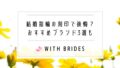
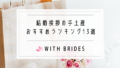
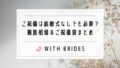
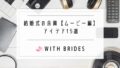



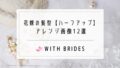



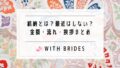

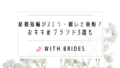





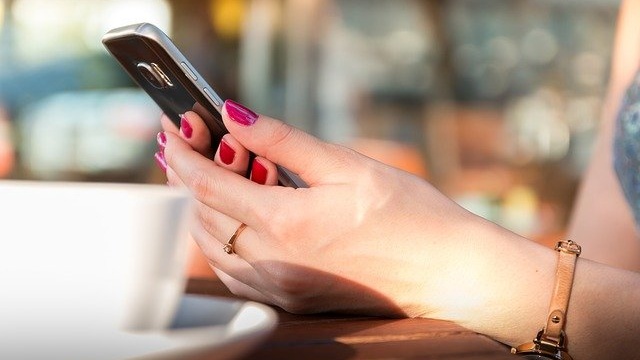
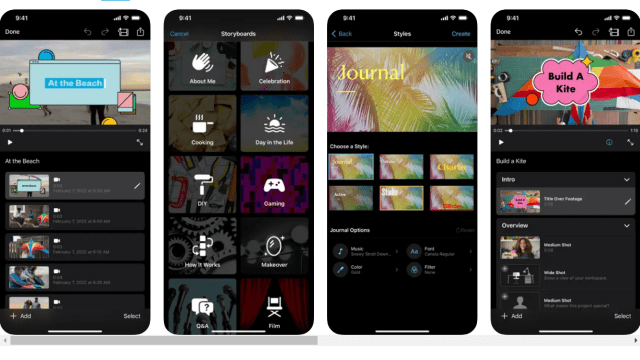
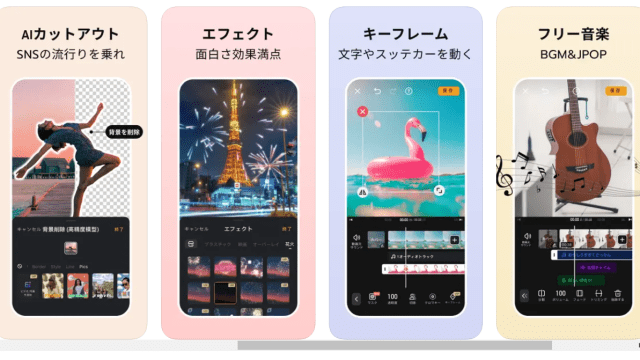
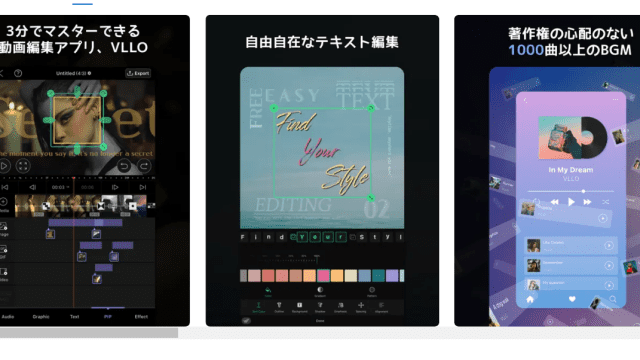




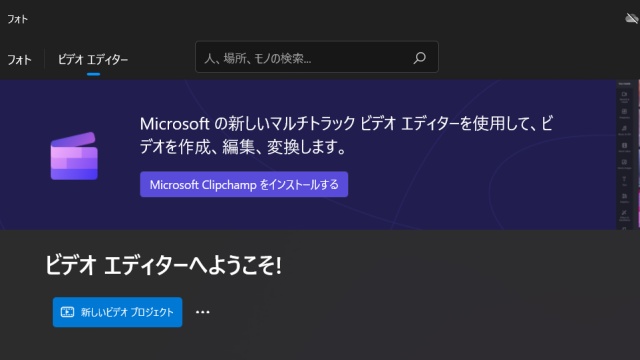
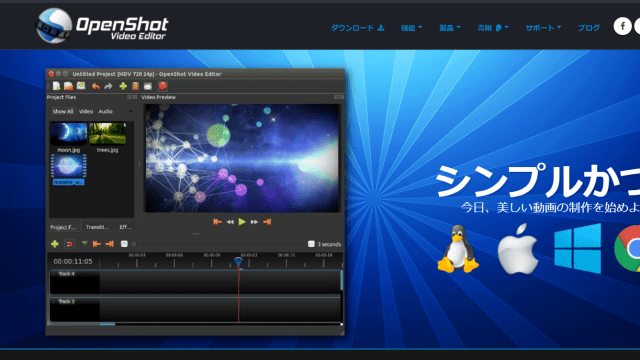
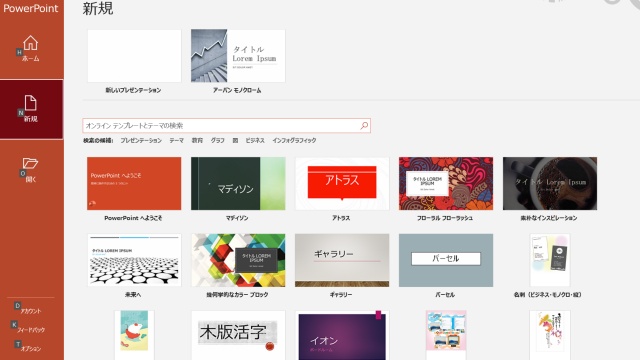
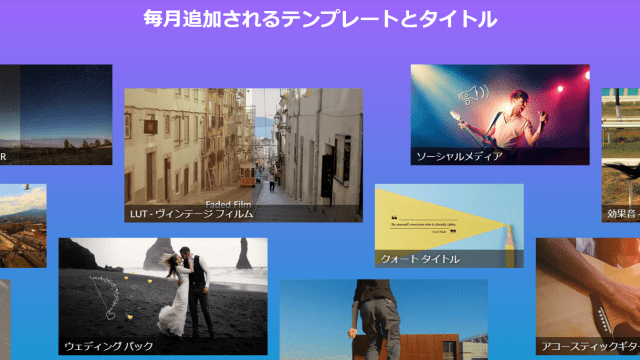
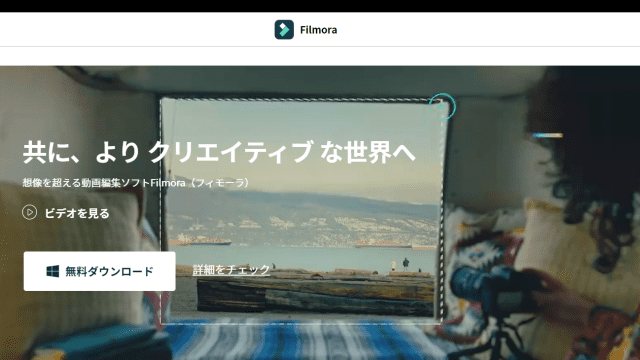
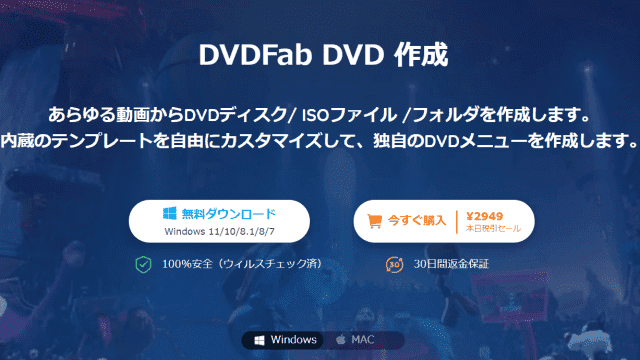




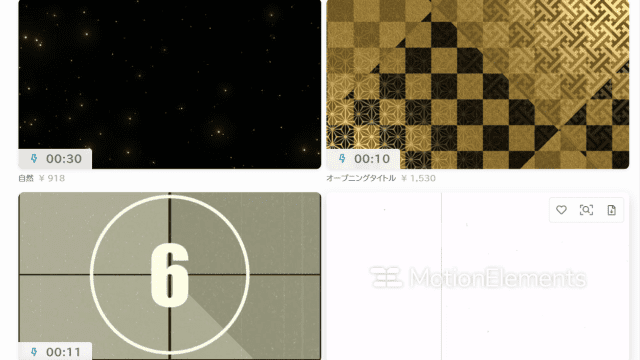


コメント
詳しく説明して頂き、ありがとうございました。
大変参考になりました。
コメント頂きありがとうございました!
今後もお役に立てる情報を発信していきます♪